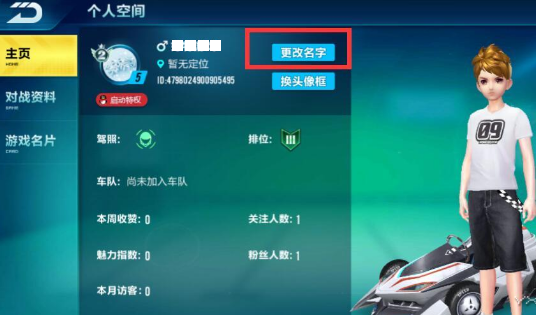要进入Windows 10的“强制签名” (Driver Signature Enforcement) 模式,您可以按照以下步骤进行:
1. 在Windows 10上,单击“开始”按钮,并选择“设置”(齿轮状图标)。
2. 在“设置”窗口中,选择“更新和安全”。
3. 在“更新和安全”窗口中,选择“恢复”选项卡。
4. 在“恢复”选项卡下的“高级启动”部分,单击“现在重新启动”按钮。
5. 电脑将重新启动并进入“选择一个选项”屏幕。
6. 在“选择一个选项”屏幕上,选择“疑难解答”。
7. 在“疑难解答”屏幕上,选择“高级选项”。
8. 在“高级选项”屏幕上,选择“启动设置”。
9. 在“启动设置”屏幕上,单击“重新启动”按钮。
10. 电脑将重新启动,并显示一个菜单,其中包含各种启动选项。
11. 在菜单中,按下键盘上的“7”键或按“F7”键,选择“禁用驱动程序签名强制执行”。
12. 电脑将继续启动,并进入“强制签名禁用”模式。
在“强制签名禁用”模式下,Windows 10将允许您安装未经验证或没有数字签名的驱动程序。请注意,禁用强制签名可以为您提供更大的自由度,但也可能会增加安全风险。请谨慎安装和使用没有数字签名的驱动程序。
请记住,进入“强制签名禁用”模式是一个高级操作,可能对系统产生一定的风险。在执行操作之前建议您备份重要的文件和设置,以防意外发生。如果您不确定操作,请谨慎进行,或向计算机专业人士寻求帮助。
Win10进入强制签名的方法如下:1. 点击开始菜单,在搜索栏中输入"高级启动"并打开"高级启动选项"。
2. 在高级启动选项界面,选择"故障排除"。
3. 在故障排除界面,选择"高级选项"。
4. 在高级选项界面,选择"启动设置"。
5. 在启动设置界面,点击"重新启动"。
6. 重启后,会显示一个启动设置选项列表,按下"7"或"F7"键,选择"禁用强制驱动程序签名强制执行"选项。
7. 系统会重新启动,并进入禁用强制驱动程序签名的状态,可以进行相应操作。
以上就是Win10进入强制签名的步骤。